Windows 10 Güncelleme Hata Kodu 0x8007007e ve 0x80073712 Nasıl Onarılır
Sorun Giderme Kılavuzu / / August 05, 2021
Windows 10 güncelleme süreci karmaşıktır ancak doğası gereği otomatiktir. Bu nedenle, kullanıcıların herhangi bir Windows dizinini veya dosyasını manuel olarak güncelleme konusunda endişelenmesine gerek kalmaz. Ancak birçok senaryoda göreceksiniz Windows 10 Güncelleme Hata Kodu 0x8007007e ve 0x80073712 hata bilgisi olmadan. Bu hatalar, güncelleme dosyası eksik, değiştirilmiş veya bozulmuş olduğunda ortaya çıkar. Bazı durumlarda, birçok virüsten koruma veya kötü amaçlı yazılımdan koruma yazılımı, otomatik güncelleme işleminde engel oluşturur. Reddit'teki birçok kullanıcının aynı Hata Kodu 0x8007007e ve 0x80073712 sorunlarıyla karşı karşıya olduğunu gördük.
Microsoft, Windows 7 desteğini uzun zaman önce sonlandırdı ve bu da kullanıcıları en son Windows 10'a güncelleme yapmaya zorladı. Ancak, Windows güncellemesini çalıştırırken, birçok kullanıcı güncelleme sırasında 0x8007007e ve 0x80073712 Hata Kodu bildirdi. Bu sorunlar, Windows güncellemesi indirilmediğinde veya başarıyla yüklenmediğinde ortaya çıkar. Aynı hata kodlarıyla karşılaşmanız durumunda, bu makale size yardımcı olacaktır.
sorun gidermek ve bu tür hataları düzeltin.
İçindekiler
- 1 Windows Update Hata Kodu nedir 0x8007007e ve 0x80073712
- 2 Neden 0x8007007e ve 0x80073712 Hata Kodu Alıyorum
-
3 Windows 10 Güncelleme Hata Kodu 0x8007007e ve 0x80073712 Nasıl Onarılır
- 3.1 Windows Update Sorun Gidericiyi çalıştırmayı deneyin
- 3.2 Tam bir sistem taraması çalıştırın
- 3.3 Sistem Güncellemeye Hazırlık aracını çalıştırma
- 3.4 Windows Update Önbelleğini Temizle
- 3.5 Windows'u yeniden yükleme
- 4 Sonuç
Windows Update Hata Kodu nedir 0x8007007e ve 0x80073712
Microsoft Windows, bilgisayar dünyasında en yaygın kullanılan işletim sistemidir. Windows, 1985 yılında "Windows" adıyla tanıtıldı ve şimdi en sonuncusu Windows 10'dur. Bu yıl 14 Ocak'ta Microsoft, en yaygın kullanılan ve sevilen işletim sistemi olan Windows 7'ye verdiği genişletilmiş desteği sona erdirdi. 0x80073712 Güncelleme hata kodu, Windows 7'nin Windows 10'a yükseltilmesiyle ilişkilidir. Kullanıcılar Windows 7 PC'lerini en son Windows 10'a güncellemeyi denerse, genellikle 0x80073712 hata kodunu görürler ve hatta PC bile Mavi Ölüm Ekranına girebilir.
Reddit'te çeşitli kullanıcıların bu tür hatalar aldığını gördük. İşte burada:
1809/1903 Limbo'da Windows Güncellemesi? itibaren Windows10
Ayrıca, birçok kullanıcı tarafından bildirilen başka bir güncelleme kodu hatası aldık. 0x8007007E hata kodu. Bu hata kodu, Windows güncellemesini çalıştırmak, görünümde e-posta göndermek veya almak gibi birçok senaryoda veya hatta bazı durumlarda yazıcıyı bağlarken görülebilir. Bu yüzden bugün, bilgisayarımızın gösterdiği bu iki hata kodunu tartışacağız. Ve bunların arkasındaki nedenler ve muhtemelen bunlara bir çözüm ne olabilir? Öyleyse başlayalım.
Neden 0x8007007e ve 0x80073712 Hata Kodu Alıyorum
Bilgisayarı istediğiniz zaman kullanırken 0x8007007E ve 0x80073712 iki hata kodu görülebilir. Bunun neden olduğunu tartışacağız. İnsanlar Windows 7 bilgisayarlarını Windows'a güncellemeye çalışırken çoğunlukla 0x80073712 hatası alıyorlar. 10, yükseltme işlemi sırasında ortaya çıkan bu sorun bazen Mavi Ekrana bile yol açmaktadır. Ölüm. Şimdi olası nedenleri tartışıyoruz.
Hata kodu 0x8007007E Bu hata esas olarak güncelleme hatasından kaynaklanmaktadır. Bazen işlem sırasında indirilen güncelleme dosyalarının bozuk olması veya güncellemelerin senkronizasyon olmaması da olabilir. Bazı kullanıcılarda, bu hata kodu bir yazıcının bağlanması sırasında bile ortaya çıkar. Hatta görünümde E-posta gönderip alırken bile. Yani bu hatayı birçok kez görebiliriz.
Hata kodu 0x80073712 Kullanıcılar Windows 7 bilgisayarlarını Windows 10'a güncellemeye çalıştıklarında sistem bu kodu oluşturur. Bu aslında bir güncelleme hatasıdır ve tek nedeni budur. Bu yüzden yardımcı olabilecek bazı düzeltmelerle buradayız.
Windows 10 Güncelleme Hata Kodu 0x8007007e ve 0x80073712 Nasıl Onarılır
Bu hata kodlarının olası nedenlerini tartıştıktan sonra, sıkıntı yaşayan kullanıcıların yüzünde gülümseme getirecek bir çözüm buluyoruz. bilgisayarlarında bu tür sorunlarla karşılaştıktan sonra. Güncellemeler senkronize olmadığında veya bir yazıcı olduğunda 0x8007007E hata kodunun gözlemlendiğini zaten bildiğimiz gibi bağlı. Oysa kullanıcılar Windows 7'den Windows 10'a güncelleme yapmaya çalıştıklarında 0x80073712 hata kodu görülebilir. Şimdi, kullanıcıların bundan çıkmasına yardımcı olacak olası çözümleri tartışıyoruz.
Windows Update Sorun Gidericiyi çalıştırmayı deneyin
Yukarıdaki hata kodlarıyla karşılaşırsanız, ilk olarak dahili Windows Update sorun gidericisini çalıştırmayı deneyin ve güncelleme sorunlarının çoğunu çözebilir. Sorun gidermeyi çalıştırmak için aşağıdaki adımları izleyin.
Windows düğmesine tıklayın. "Sorun giderme" yi arayın ve ilk seçeneği seçin.

Adım 3: Şimdi, GetUp and Running sekmesinin altında Windows Update'i seçin.

Sorun Gidericiyi Çalıştır'a tıklayın.
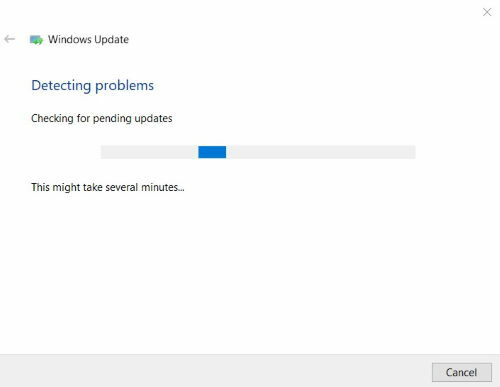
Sorun gidericiyi çalıştırmak için birkaç dakika bekleyin. Tüm küçük hata kodu anormalliklerini düzeltir.
Tam bir sistem taraması çalıştırın
Önceki yöntem işe yaramadıysa, güncelleme sorunlarını ve diğer uyumluluk sorunlarını tamamen çözebilen eksiksiz bir sistem taraması çalıştırmaya devam edebilirsiniz. Bir sistem taraması yapmak için aşağıdaki adımları izleyin.
Yönetici ayrıcalıklarına sahip Komut istemini açın.

Şimdi, komut arayüzüne 'sfc / scannow' yazın ve enter'a basın ve bekleyin, biraz zaman alacaktır.
sfc / scannow

Şimdi bilgisayarınızı yeniden başlatın. Bu, hata kodlarını çok çalışmadan düzeltebilir.
Sistem Güncellemeye Hazırlık aracını çalıştırma
Windows güncellemeleri başarısız olabilir ve buna neden olan sistemde bozuk güncelleme dosyaları olduğunda hata kodları görüntülenebilir. DISM aracını veya Sistem Güncelleme Hazırlık Aracı'nı çalıştırmak bunu düzeltmeye yardımcı olabilir. Devam etmek için aşağıdaki adımları izleyin.
Yönetici ayrıcalıklarına sahip Komut istemini açın.

Şimdi, komut arayüzüne "DISM.exe / Online / Cleanup-image / Restorehealth" yazın ve enter tuşuna basın. Bu adım, bozuk güncelleme dosyalarını geri yükler.
DISM.exe / Çevrimiçi / Temizleme görüntüsü / Restorehealth
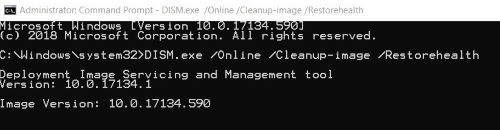
Sistem taramasını yeniden çalıştırın.

Sistemi yeniden başlatın. Şimdi sorunun çözüldüğünü görebilirsiniz.
Windows Update Önbelleğini Temizle
Windows + R düğmesine ve Çalıştır iletişim kutusuna basın, "services.msc" yazın ve Enter tuşuna basın.
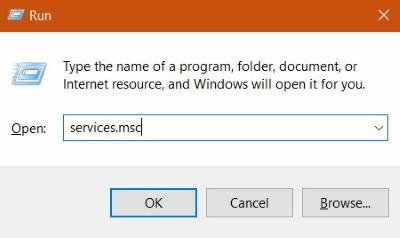
Listede "Windows Update" i bulun ve durdur'a tıklayın.
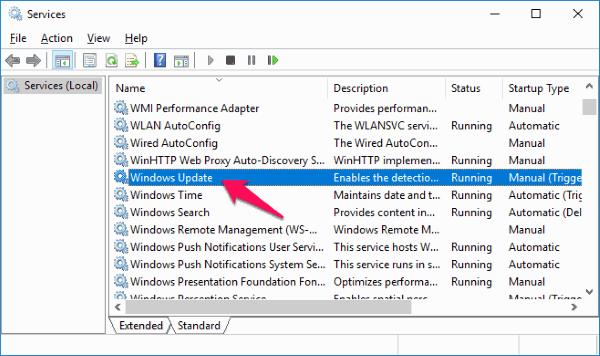
Her şeyi kapatın ve tekrar Windows + R düğmesiyle Çalıştır iletişim kutusunu açın.
Kutuya "C: \ Windows \ SoftwareDistribution \ Download yazın ve Enter tuşuna basın

Bu dosyaları silin. Ardından, Windows güncellemesine gidin ve sağ tıklayıp Başlat'ı seçin. Bu, hatalara neden olan bekleyen güncellemeleri yeniden indirecektir.
Windows'u yeniden yükleme
Yukarıdaki seçeneklerin tümü başarısız olursa, içinde tüm güncellemeleri ve en son özellikleri yüklü olan yeni Windows'u yeniden yüklemeyi deneyin. Bu sadece hata kodu sorunlarını çözmez, aynı zamanda sistemin durgunluk, gecikme ve hatta Ölüm Sorunlarının Mavi Ekranı gibi birçok sorununu da çözer.
Sonuç
Windows güncelleme işlemi çok kolay ve otomatiktir. Ancak, ara sıra Windows 10 Güncelleme Hata Kodu 0x8007007e ve 0x80073712 almanız mümkündür. Bunu yaparsanız, bu çözümleri takip edebilirsiniz ve güncelleme sorunsuz çalışacaktır. Bu yöntemleri uygulamakta zorluk çekiyorsanız aşağıdan yorum yapabilirsiniz. Size yardımcı olmaktan mutluluk duyarız.
Editörün Seçimi:
- Disney + Mavi / Siyah / Yeşil Ekran Hataları: Nasıl Onarılır
- Windows 10 Güncellemesi 2019'dan (1903) Sonra Ses Yok Sorununu Düzeltin
- Windows 10 Dosya Gezgini çok yavaş yükleniyorsa nasıl düzeltilir
- Windows 10'da İnternet veya WiFi Bağlantısı Uykudan Sonra Kesilirse Nasıl Onarılır
- Windows Güncelleme Hatasını Düzelt 0xc1900223
Rahul, Teknoloji ve kripto para birimi konularına büyük ilgi duyan bir Bilgisayar Bilimi öğrencisi. Zamanının çoğunu ya yazarak ya da müzik dinleyerek ya da görülmemiş yerleri gezerek geçiriyor. Çikolatanın tüm sorunlarının çözümü olduğuna inanıyor. Hayat olur ve kahve yardımcı olur.


![Panasonic Eluga I7 Enterprise Edition için AOSP Android 10 Nasıl Kurulur [GSI Treble Q]](/f/1a3a132d90374c3693c674d7bb349c2b.jpg?width=288&height=384)
